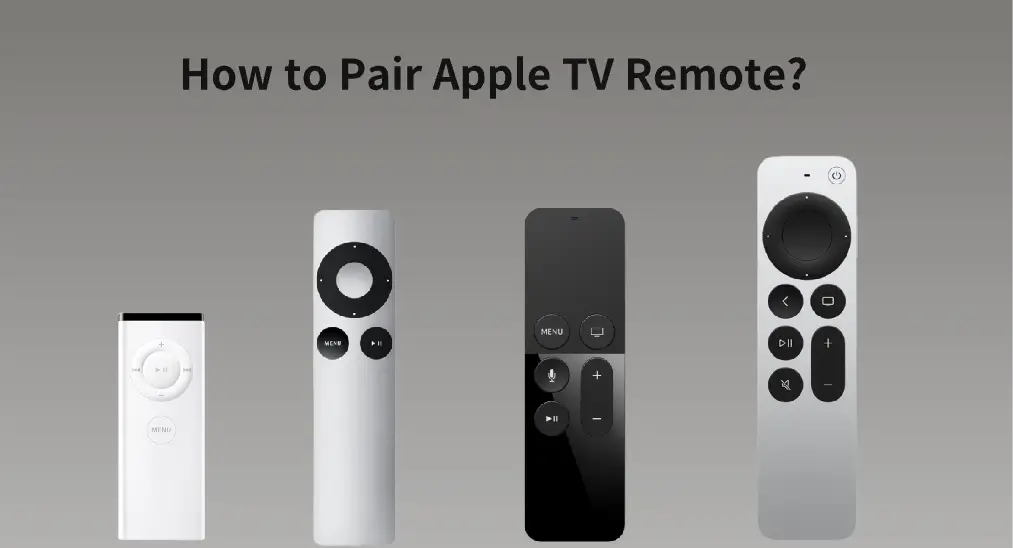
Zu Apple TV-Fernbedienung koppeln dies dauert in den meisten Fällen weniger als eine Minute. Dieser Beitrag zeigt Ihnen, wie einfach der Kopplungsprozess ist, egal ob die Apple TV-Fernbedienung alt oder neu, physisch oder virtuell ist.
Inhaltsverzeichnis
Verschiedene Apple Fernseher Fernbedienungen anzeigen
Die Schritte zum Koppeln verschiedener Apple Fernseher-Fernbedienungen sind etwas unterschiedlich. Bevor Sie also in den Koppelungsprozess einsteigen, werfen Sie einen Blick auf die verschiedenen Apple Fernseher-Fernbedienungen.

Die weiße Apple-Fernbedienung verfügt über ein weißes Gehäuse. Sie wird mit dem Apple TV der ersten Generation geliefert, kann aber auch zur Steuerung anderer Apple TV-Modelle verwendet werden.

Mit einem Gehäuse aus Aluminiumsilber wird die Aluminium Apple Remote mit den Apple Fernsehern der 2. und 3. Generation geliefert. Sie funktioniert auch mit anderen Modellen von Apple Fernsehern.
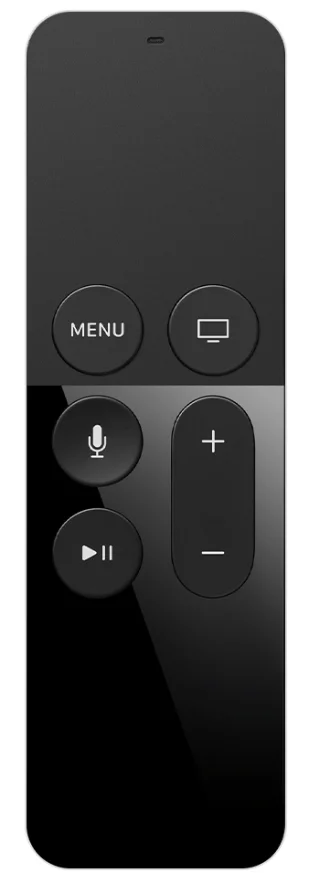
Siri Remote oder Apple TV Fernbedienung (1. Generation) für Apple TV 4K (1. Generation) ist mit einem schwarzen Aussehen entworfen, das ein schwarzes Aluminiumgehäuse aufweist. Das wunderbarste Design der Fernbedienung gehört zur Glas-Touch-Oberfläche für die Touch-Navigation, die den traditionellen Navigationsmodus für Apple TV revolutioniert.

Siri Remote oder Apple TV Remote (2. / 3. Generation) wird mit Apple TV 4K (2. / 3. Generation) geliefert. Außerdem verfügt es über ein Gehäuse aus silbernem Aluminium, jedoch mit zahlreichen Funktionen.
Um mehr über die Unterschiede zwischen diesen Apple Fernseher-Fernbedienungen zu erfahren, schauen Sie nach. Apple-Supportseite.
Wie paart man eine neue Apple Fernseher Fernbedienung?
Obwohl die Kopplungsprozesse für verschiedene Modelle von Apple Fernsehern unterschiedlich sind, haben sie eines gemeinsam: Sie müssen eine Kombination von Tasten auf Ihrer Fernbedienung drücken.
Um die Apple TV-Fernbedienung zu verbinden, stellen Sie sicher, dass Ihr Apple TV bereit ist:
- Schließen Sie Ihren Apple Fernseher an einen Fernseher an und schalten Sie beide Geräte ein.
- Wählen Sie Apple TV als Eingangsquelle mit der Eingabetaste auf der Fernseherfernbedienung aus. Die Taste ist in der Regel mit dem Wort „INPUT“ bedruckt.
Paar weiße oder Aluminium-Fernbedienung
Schritt 1. Wenn die Apple TV-Oberfläche den Fernseherbildschirm bedeckt, halten Sie die Apple TV-Fernbedienung nahe an Ihrem Apple TV, der ideale Abstand beträgt drei bis vier Zoll (acht bis zehn Zentimeter).
Schritt 2. Halten Sie Menü und Rechts Tasten auf der Apple Fernseher-Fernbedienung für sechs Sekunden.
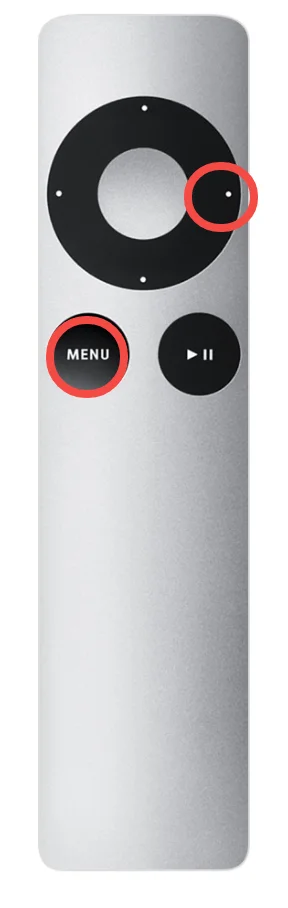
Schritt 3. Warten Sie, bis die Verbindung hergestellt ist. Sobald dies geschehen ist, können Sie eine Aufforderung auf dem Fernseherbildschirm sehen und die Tasten loslassen.
Fernbedienung von Siri oder Apple Fernseher Remote 1. Generation koppeln
Schritt 1. Halten Sie die Apple TV-Fernbedienung etwa acht bis zehn Zentimeter von Ihrem Apple-Fernseher entfernt.
Schritt 2. Drücken Sie die Menü und Lautstärke erhöhen Drücken Sie die Tasten auf der Fernbedienung mindestens fünf Sekunden lang.
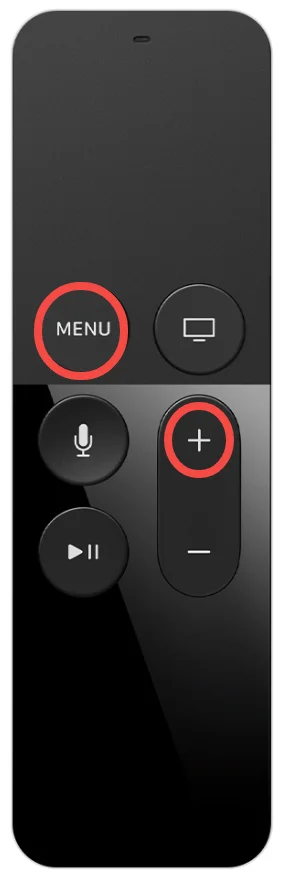
Schritt 3. Lassen Sie die Knöpfe los, wenn Ihr Apple Fernseher meldet, dass die Kopplung erfolgreich war.
Fernbedienung von Siri oder Apple Fernseher Fernbedienung 2. Gen und später koppeln
Schritt 1. Halten Sie den Abstand zwischen der Apple-Fernsehfernbedienung und Ihrem Apple-Fernseher auf 8 bis 10 cm.
Schritt 2. Drücken und halten Sie die Zurück und Lautstärke erhöhen Tasten für mindestens zwei Sekunden.
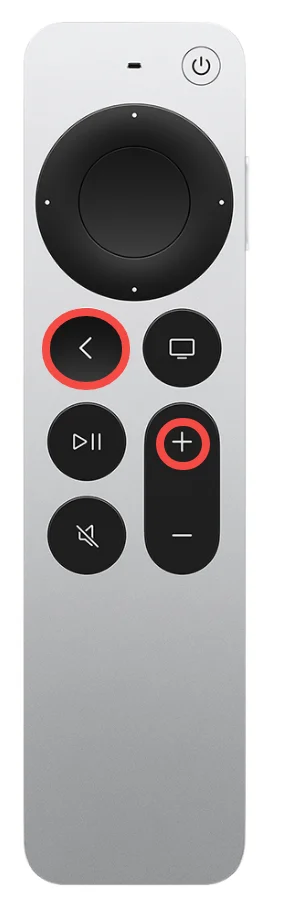
Schritt 3. Lassen Sie die Tasten los, wenn Ihr Apple Fernseher Ihnen mitteilt, dass Sie es geschafft haben.
Wie paart man eine alte Apple Fernseher Fernbedienung?
Der Kopplungsprozess umfasst einen weiteren Schritt: Trennen Sie die alte Apple-Fernbedienung vom ursprünglichen Apple-Fernseher und koppeln Sie dann die Fernbedienung mit dem neuen Gerät.
Sie können Ihre Apple Fernseherfernbedienung mit den folgenden Schritten entkoppeln.
- Entkoppeln Sie die weiße oder Aluminium Apple-Fernbedienung: Drücken und halten Sie die Taste. Menü und Links Tasten.
- Entkoppeln Sie die Siri-Fernbedienung und die Apple TV-Fernbedienung (alle Generationen): Halten Sie die Taste gedrückt und halten Sie die Fernseher/Steuerzentrum und Lautstärke runter Tasten.
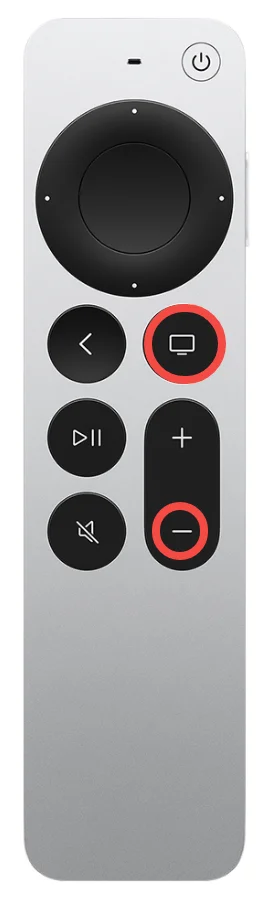
Wie kann man die virtuelle Apple Fernseher Fernbedienung koppeln?
Die Möglichkeiten, den Apple Fernseher zu steuern, wurden erweitert, und Sie können Ihr Smartphone oder Tablet verwenden, um mit Ihrem Apple Fernseher zu interagieren. Um Ihr Smartphone in eine Apple Fernseher-Fernbedienung zu verwandeln, ist ein Kopplungsprozess erforderlich. Wie verbindet man eine telefonbasierte Apple Fernseher-Fernbedienung? Folgen Sie der untenstehenden Anleitung.
iPhone und iPad mit dem Apple Fernseher koppeln.
Apple führte die Apple TV Remote-Funktion in iOS 12 und später ein. Wenn Ihr iPhone oder iPad die Version des Betriebssystems ausführt, verwandeln Sie das Gerät durch einen Kopplungsprozess in einen Apple Fernseher.
Schritt 1. Add the Apple fernseher Fernbedienung Funktion zum Kontrollzentrum hinzufügen. Gehen Sie dazu Einstellungen > Kontrollzentrum Auf Ihrem iPhone oder iPad suchen Sie Apple fernseher Fernbedienung, und tippen Sie das Plus Für das Merkmal.

Schritt 2. Verbinden Sie das iPhone oder iPad mit demselben Netzwerk, das Ihr Apple Fernseher verwendet.
Schritt 3. Tap the Apple fernseher Fernbedienung Funktion aus dem Kontrollzentrum, und wenn sich der Bildschirm des Geräts ändert, tippen Sie Wählen Sie einen Fernseher und wählen Sie Ihren Apple Fernseher aus der Liste aus.
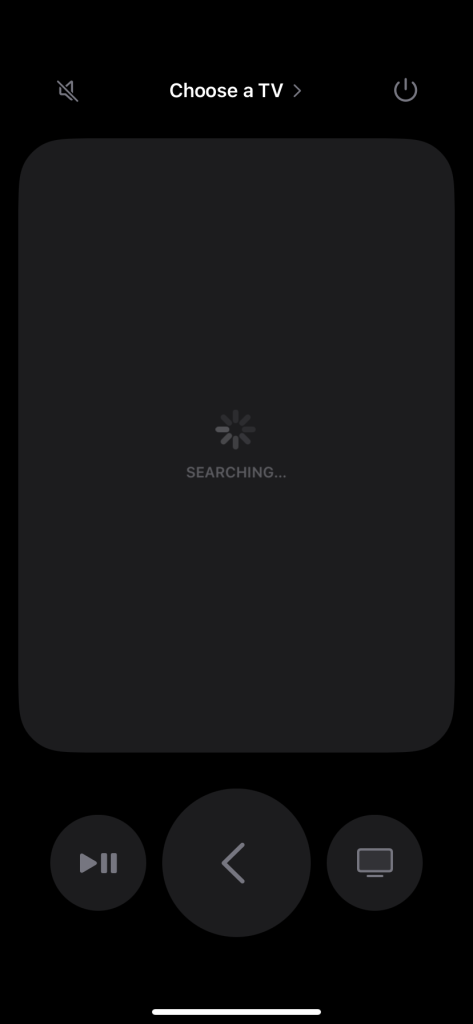
Android-Telefon und -Tablet mit Apple-Fernseher koppeln
Android bietet seinen Geräten keine Funktion zur Fernsteuerung eines Apple fernsehers, aber Sie können eine Drittanbieter-Remote-App verwenden, um die Funktionalität Ihres Android-Telefons oder -Tablets zu erweitern.
Sie können die Drittanbieter-Software ausprobieren. Apple TV-Fernbedienung-App entwickelt von BoostVision, ein professioneller Entwickler von Fernbedienungsanwendungen, der viele verschiedene Lösungen für Probleme mit Fernseherfernbedienungen bietet.
Nach einem einfachen Kopplungsprozess können Sie eine Android-basierte Fernbedienung für Ihren Apple Fernseher erhalten.
Laden Sie die universelle Fernbedienung herunter
Schritt 1. Bestätigen Sie, dass Ihr Android-Telefon oder -Tablet und Ihr Apple-Fernseher mit demselben Netzwerk verbunden sind.
Schritt 2. Starten Sie die App auf Ihrem Android-Handy oder -Tablet und tippen Sie auf Tippen Sie, um eine Verbindung herzustellen zone.
Schritt 3. Wählen Sie Ihren Apple Fernseher aus der Liste aus und warten Sie, bis die Verbindung hergestellt ist.
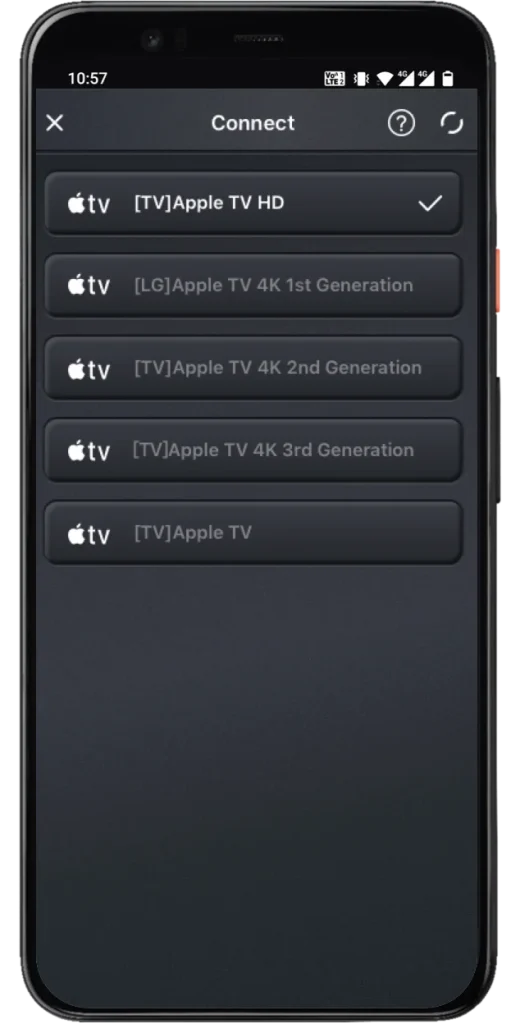
Nach einem der Kopplungsprozesse können Sie Apple TV ohne Fernbedienung einschalten.
Fazit
Ehrlich gesagt, ist es nicht schwierig, sondern eher einfach, eine Fernbedienung mit dem Apple Fernseher zu koppeln, egal ob Sie eine weiße Apple Fernbedienung, eine Siri Fernbedienung oder eine virtuelle Fernbedienung haben. Allerdings kann ein einfacher Kopplungsprozess Probleme mit sich bringen.
Wenn Sie während des Kopplungsprozesses auf Probleme stoßen, machen Sie sich keine Sorgen. Zuerst können Sie die Kopplungsroutine wiederholen, indem Sie die Fernbedienung in angemessener Entfernung von Ihrem Apple Fernseher halten. Wie oben erwähnt, sind drei bis vier Zoll besser. Überprüfen Sie dann, ob Apple TV-Fernbedienung aufgeladen werden muss oder den Akku ausgetauscht. Wenn alles normal erscheint, starten Sie Ihren Apple Fernseher neu.
Pair Apple Fernseher Remote FAQ
F: Wie setze ich meine Apple Fernseher-Fernbedienung zurück?
- Setzen Sie die weiße oder Aluminium-Fernbedienung des Apple Fernsehers zurück: Drücken und halten Sie die Taste. Menü und Links Tasten.
- Zurücksetzen der Siri-Fernbedienung und der Apple-Fernbedienung (alle Generationen): Drücken und halten Sie die Fernseher/Steuerzentrum und Lautstärke runter Tasten.
Nachdem Sie Ihre Apple TV-Fernbedienung zurückgesetzt haben, ist deren Verbindung zum Apple Fernseher unterbrochen, und Sie müssen sie erneut mit dem Apple Fernseher koppeln, wenn Sie das Gerät weiterhin mit der Fernbedienung steuern möchten.
F: Kann ich eine neue Apple Fernbedienung mit einem alten Apple Fernseher koppeln?
Dies hängt von der Kompatibilität der Fernbedienung ab. Überprüfen Sie die Kompatibilität der Apple Fernseher Fernbedienung:
- Die 3. Generation Siri Remote und Apple TV Remote: Apple TV 4K und Apple TV HD mit tvOS 15.4 oder später.
- Die 2. Generation Siri Remote und Apple Fernseher Remote: Apple Fernseher 4K und Apple Fernseher HD mit tvOS 14.5 oder später.
- Die 1. Generation Siri Remote und Apple Fernseher Remote: Apple Fernseher 4K und Apple Fernseher HD.
- Aluminium Apple-Fernbedienung: Jeder Apple Fernseher
- Weiße Apple Fernbedienung: Jeder Apple Fernseher








